Teljes útmutató bumeráng létrehozásához egy érdekes médiahirdetéshez (számítógépek és mobiltelefonok)
A bumerángvideó több videóból és fényképből álló hurok hang nélkül. Úgy tűnhet, hogy GIF, mém vagy élő fotó, de ez nem más, mint egy bumeráng. A bumeráng videók jelenleg az Instagram és az IG történetek hatalmas trendje. Akkor ha kíváncsi vagy, hogyan lehet bumeráng videókat készíteni? Az Instagram létrehozta a Boomerang alkalmazást, hogy segítsen Önnek lenyűgöző videóhurkok létrehozásában. Ezenkívül számos megbízható offline és online videószerkesztőt használhat bumerángok létrehozásához a meglévő videókból.
Ez a bejegyzés bemutatja, hogyan készíthet bumerángot a meglévő videókból, és hogyan készíthet egyet a hivatalos bumeráng alkalmazással. Ettől eltekintve az Instagram lehetővé teszi, hogy bumerángot készítsen élő fényképpel. A lépéseken is végigvezetjük Önt hozzon létre egy bumeráng videót közvetlenül az Instagram használatával. Igényeinek megfelelően olvassa el az alábbi három részt. Egy másik dolog, amit belefoglaltunk, hogy hogyan használhatjuk számítógépeinket videók készítésére.
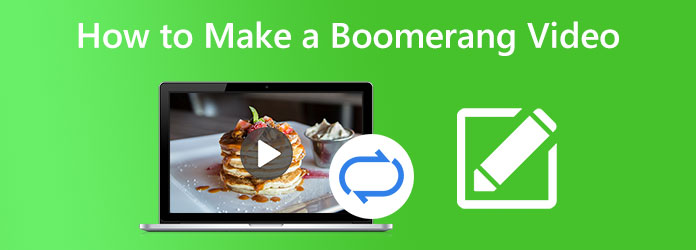
Számítógépeink a lehető legjobb módon az egyik nagyszerű adathordozó, amellyel bumeráng videót készíthetünk. Ez lehetséges és könnyen megtehető a Blu-ray Master által ajánlott Video Converter Ultimate. Ez a szoftver lehetővé teszi, hogy videónkat bumeránggá alakítsuk. Ez a szoftver főként átalakításra szolgál, mégis rengeteg funkciót kínál. Az egyik ilyen az MV funkció, ahol beállíthatunk egy hurokvideó beállítást, ami kimenetként bumerángot eredményezhet. Ez a folyamat néhány lépésben történik.
Szerezze be a Blu-ray Master Video Converter Ultimate ingyenes szoftverét, és telepítse a számítógépére.
Indítsa el a szoftvert a számítógépén, és tekintse meg a MV funkciót a felület feletti lapról.
Onnan lásd a hozzáad jel alább, ahogy hozzáadjuk a videót, amit bumeránggá szeretnénk alakítani.
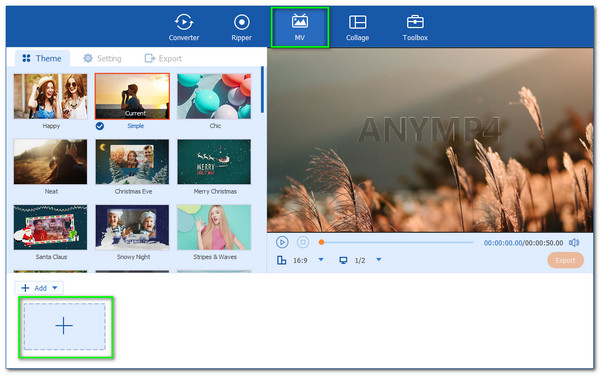
Ha látjuk a videót a felületen, választhatunk a téma ez az Ön preferenciáitól függ. Ezt követően kérjük, folytassa a Beállítás ikonra.
Most bumerángba állítjuk a videót. Mindannyiunknak be kell jelölnünk a négyzetet Loop Play hogy lehetővé tegye.
Ezek után most készen állunk Export a videót, és mentse el számítógépére. Ezután azt is eldöntheti, hogy megosztja-e a közösségi média fiókjaival.
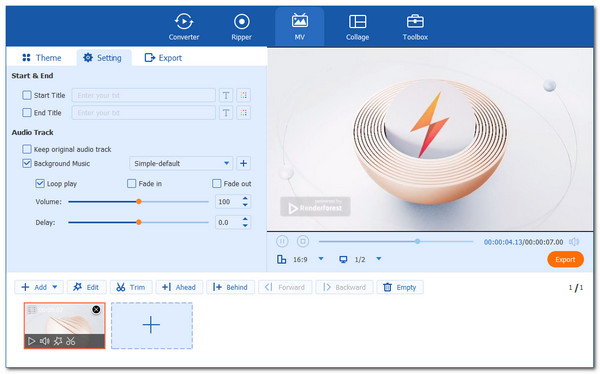
A bumerángok már régóta léteznek. Ezek nem GIF-ek vagy videók. Tehát mi is pontosan egy bumerángról készült videó? Gyorsan előre- vagy visszatekerhet egy bumerángot, egy szórakoztató, rövid videóhurkot. Ez lehet egy videó, amelyen a kutyája ugrál, születésnapi gyertyákat fúj el, vagy más tevékenységet végez. Bármely videót bumeránggá varázsolhat. A bumerángvideó első elkészítésének megtanulása azonban nehéz lehet. Ezt egyszerűen megteheti az Instagram Boomerang alkalmazásában, de csak élő videókat használhat.
Fontolja meg a Media.io Online Boomerang Maker használatát, hogy helyben mentett videóit csodálatos bumeránggá alakítsa. Tudni fogod, milyen egyszerű lehet egy videó bumeráng elkészítése. Most pedig oszd meg ötletedet egy bumerángvideóban.
Videók böngészéséhez és feltöltéséhez indítsa el a Media.io Boomerang Maker alkalmazást, majd érintse meg a lehetőséget Válasszon fájlokat. Hozzáadhat egy linket egy YouTube-videóhoz, vagy betöltheti szinte az összes gyakori videóformátumot a ikon megérintésével Youtube ikonra.
Húzza a Sliders mert Ritkítás a videó bumerángot igénylő részének eltávolításához írja be a Időtartam ehhez a videokliphez a bumeráng effektust, és szúrja be a kívánt számú hurkot. A kívánt hatás eléréséhez legfeljebb nyolcszor ismételheti a videót.
Most nézd meg a bekarikázott bumeráng videódat, és ha szükséges, adj hozzá további köröket. Találat Export hogy a videót az előnézet megtekintése után veszteségmentes minőségben bumeránggá konvertálja.
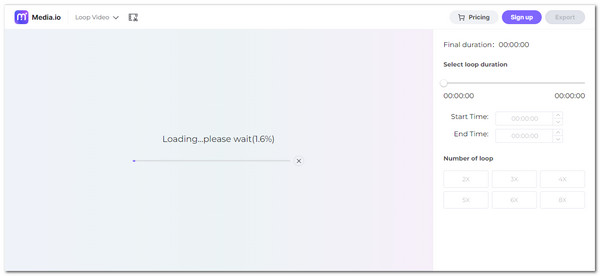
További videó készítő eszközök mint a Media.io, megtekintheti ezt a bejegyzést.
Meg kellene beszélnünk, hogyan állíthatunk elő bumerángot iPhone készülékünk segítségével. Mint mindannyian tudjuk, az iPhone az egyik legjobb médium, amit használhatunk tiszta és szuper képminősége miatt. Ennek megfelelően az Instagram létrehozta a Boomerang alkalmazást, amellyel bárki készíthet videókat. Ezzel az alkalmazással egy bumeráng videót tehet közzé hosszan tartó bejegyzésként. Ez az alkalmazás elérhető az App Store-ban, így bármikor letöltheti.
Telepítse a Bumeráng alkalmazást iPhone-ján, és nyissa meg.
A rögzítéshez érintse meg és használja a Bumeráng gombot és tartsa lenyomva a Rekord gombot.
Tedd közzé a bumerángodat TÖRTÉNETEK or takarmány.
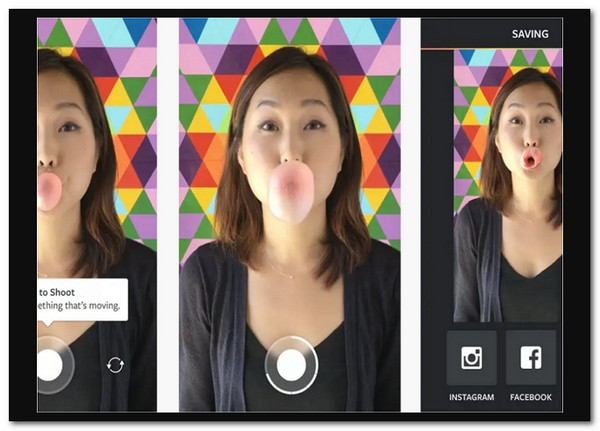
Az iPhone diavetítés funkciója lehetővé teszi készítsen egy gyors diavetítő videót az Instagram számára, ha nem szeretne letölteni egyetlen alkalmazást sem.
Felvehet egy bumerángot az Instagram alkalmazással, és utána közzétehet. Mint mindannyian tudjuk, az Instagram az egyik folyamatosan frissülő közösségi média. Manapság már számos funkciót kínál, beleértve a szerkesztést a fotóink és videóink javítása érdekében. Ezen kívül a bumeráng funkció már be van építve ebben az alkalmazásban. Tekintse meg a következő lépéseket, hogyan használhatjuk.
Nyissa meg a kamerát, és nyissa meg az Instagram alkalmazást.
Érintse meg a Bumeráng szimbólumot a jobb alsó sarokban, és rögzítse.
Amikor a Boomerang elkészült, elvégezheti az alapvető szerkesztéseket, például az írást vagy a rajzolást. Ezután érintse meg a Tick szimbólumot a képernyő alsó részén. Felkerül a videó a Bumerángról.
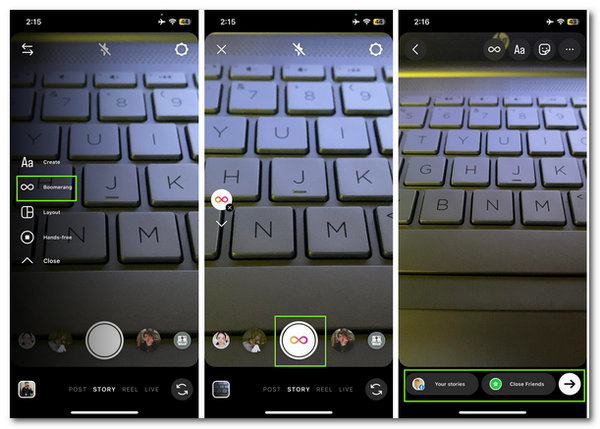
Milyen fájlformátumot használ a Boomerang?
Van egy másik fájlformátum, amelyet a Boomerang támogat. A MOV és a GIF azonban a bumeráng két leggyakrabban használt formátuma. Ezek a fájlformátumok rendelkeznek azzal a kodekkel, amely kiváló minőségben támogatja a hurkot.
Mit jelent az, hogy egy videó bumeráng?
A Boomerang kiváló minőségű minivideót hoz létre, amely előre és hátra is lejátszásra kerül egy sorozatból. Fényképezés fekvő vagy álló módban. Tedd közzé az Instagramon. A Boomerang automatikusan elmenti a fényképezőgép tekercsébe. Az Ön Instagram vizuális narratívái inspirálnak minket.
Mennyi ideig tart a Boomerang videó az IG-n?
Meglévő videót bumeránggal készíthet az Instagram beépített Boomerang funkciójával, és legfeljebb 5 másodperces videót rögzíthet az önálló Boomerang alkalmazással. Ez az alapértelmezett idő, amikor az Instagram alkalmazás Boomerang funkciójával filmezhetünk.
Itt vannak a különféle módok, amelyekkel ezeket a videószerkesztőket és alkalmazásokat használhatjuk bumerángvideók egyszerű elkészítéséhez. A csodálatos Blu-ray Masters Video Converter Ultimate nevéhez fűződik a bumeráng-videó számítógépeink felhasználásával történő előállításának folyamata is. Láthatjuk, milyen rugalmas és csodálatos a folyamat. Ehhez most kiválaszthatja, és felhasználhatja a folyamathoz is.
Több Reading
Időközi videó készítése Windows, iOS és Android rendszeren
Szeretné tudni, hogyan készítsen időzített videót a mai legjobb videókészítőkkel? Sajátítsd el átfogó lépéseiket a videó gyors mozgásban való elkészítésében.
Teljes útmutató a 3D-s film készítéséről kezdőknek [2024]
Ennek a bejegyzésnek a elolvasásával alaposan megtanulhatja, hogyan készíthet 3D-s filmanimációt. Az elejétől a végéig végigvezetjük Önt az otthoni 3D-s filmkészítés során.
3 legjobb módszer zenei videó készítésére PC/iPhone használatával
Ismerje meg a három módszert, hogyan készíthet otthon zenés videót. Meg fog lepődni, milyen kényelmes és szórakoztató egyedül zenés videókat készíteni.
3 hihetetlen módszer a Facebook-videó készítésére számítógépen és telefonon
Ismerje meg, hogyan hozhat létre ingyenes videót a Facebook számára számítógépén és mobiltelefonján. Használja teljes mértékben ezeket a programokat, hogy fantasztikus videókat tegyen közzé.